アーカイブされたチームが可視性の課題を提起
チーム所有者は、共有チャネルとプライベート チャネルの存在を知らない可能性があります
ある フィリップ・ウォレルの投稿 所有またはアクセスするユーザーへの潜在的な影響を強調する 共有チャンネル アーカイブされたチームで。プライベート チャネルにも同じ問題が存在し、その原因は、チーム所有者が既定でプライベート チャネルまたは共有チャネルのメンバーではないため、これらのチャネルがアクティブかどうかわからないという事実にあります。詳細に突っ込みましょう。
アーカイブチーム
アーカイブは、チームの自然なライフサイクルの一部となることを意図しています。チームが目的を果たしたら、その所有者はそれをアーカイブしてチームを読み取り専用状態にすることができます。必要に応じて、チームに属する SharePoint サイトを読み取り専用にすることもできます。チーム メンバーはアーカイブされたチームにアクセスできますが、情報を読み取るためにのみアクセスできます。チーム所有者は、チーム (およびそのサイト) 内のコンテンツを引き続き更新できます。
アーカイブされたチームでは、プライベートチャネルと共有チャネルはチャネルサイトとともに読み取り専用になります。これはあなたが望むものです:共有チャンネルとプライベートチャンネルが書き込み可能なままで、通常のチームチャンネルを読み取り専用にするのは奇妙です。
聞いたところでは マイクロソフトのドキュメントでは、チーム所有者がチームをアーカイブすると、チーム リストの非表示のチーム セクションに移動します。私の経験では、アーカイブされたチームが非表示のリストに表示されないため、このアクションはチーム所有者にとって矛盾しています。しかし、隠しへの移行はチームメンバーにとってうまくいくようです。アーカイブされたチームを復元すると、そのチームは常に非表示のリストに戻り、一部のユーザーも注目のチームとしてそれを持っていました。私は、チームが復元されたチームがどこに現れるべきかを把握するのは難しいと思います。
チャネルの可視性の問題
共有チャネルとプライベート チャネルは、チャネルを作成したチーム メンバーが所有します (他の所有者は後で追加できます)。共有チャネルまたはプライベート チャネルを作成した場合、チーム所有者はこれらのチャネルが存在することを認識しますが、チャネル メンバーにならない限り、チャネルを可視化することはできません。何も起こらない、チャンネルの会話に参加していない、またはチャンネル サイトに保存されているドキュメントで作業していない可能性があります。一方、チャネルは、テナントや外部メンバーからの頻繁で継続的な貢献で非常に忙しい場合があります。要点は、チームオーナーは何が起こっているのかわからないということです。
チームをアーカイブするときが来たら、チーム所有者は次の操作を実行できます。
- Teams デスクトップまたはブラウザークライアントの[チームの管理]セクション。
- チーム管理センターの[チーム]セクション。
- 使用 Set-TeamArchivedState Teams PowerShell モジュールからのコマンドレット。
Teams デスクトップクライアントを使用してアーカイブしても、所有者はチャネルを可視化できません。図 1 に示すように、所有者がチームのメンバーであっても、チャネルのメンバーでない限り、チームの通常のチャネルのみがリストされます。
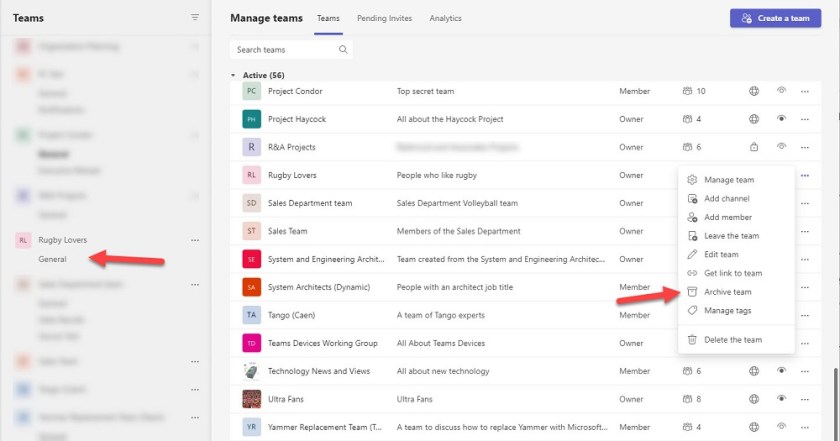
Teams 管理センター オプション (図 2) は、共有チャネルとプライベート チャネルが存在することを管理者に通知します。その後、チャネルのプロパティを調べて所有者を確認し、チャネルの所有者にチェックインして、アーカイブを続行しても問題ないかどうかを確認できます。

PowerShell でチャネル情報を検索するには、次の操作を行います。
- チームのグループ識別子を取得するには、 ゲットチーム.
- チームのチャネルのリストを取得するには、 チームチャネルを取得.
- チャンネルのメンバーシップを確認するには、 Get-TeamChannelUser.
例えば:
$GroupId = (Get-Team -DisplayName "Rugby Lovers").GroupId Get-TeamChannel -GroupId $GroupId | Format-Table Id, DisplayName,MembershipType Id DisplayName MembershipType -- ----------- -------------- 19:2bd93bd207a544c98457589df77c8dd6@thread.skype General Standard 19:beb3bb67cdc14e0f8c142245e26e0622@thread.skype Private Rugby Private 19:ZbgcM0KcWCYYEtHQfVc9REgP03U8IWowH49DW6KgrFc1@thread.skype Shared Oval Balls Shared Get-TeamChannelUser -GroupId $GroupId -DisplayName "Shared Oval Balls" | Format-Table name, Role Name Role ---- ---- Kim Akers Owner Ken Bowers Member Terry Hegarty Member Warren Gatland Member James Hoover Member
先に進んでチームをアーカイブして満足したら、 Set-TeamArchivedState コマンドレット。ザ SetSpoSiteReadOnlyForMembers 設定は、チャネルの SharePoint サイトが読み取り専用になるかどうかを制御します。
Set-TeamArchivedState -GroupId $GroupId -SetSpoSiteReadOnlyForMembers $True -Archived $True
ユーザーの視点
管理者は、チームをアーカイブする機能に非常に満足しているかもしれません。彼らは3つの方法から選ぶことができ、すべてが効果的です。物事はユーザーの観点からはそれほど穏やかではありません。チャネル所有者はチームのアーカイブに関するアラートを受け取らず、Teams はアーカイブされたチームをチーム リストの非表示セクションに移動します。この組み合わせにより、ユーザーはチームにアクセスして、そのチームがアクティブなリストにないことを発見するまで、アーカイブについて知ることができません。
ユーザーは、アーカイブされたチームを次の方法で検索できます。
- チームリストの非表示セクションを確認します。
- [チームの管理]オプションを使用してチームを表示する。
- アクティビティフィードでチームに関する通知を見つける。
しかし、チームにアクセスすると、所有する共有チャネルやプライベート チャネルを含め、読み取り専用であることに驚きます (図 3)。
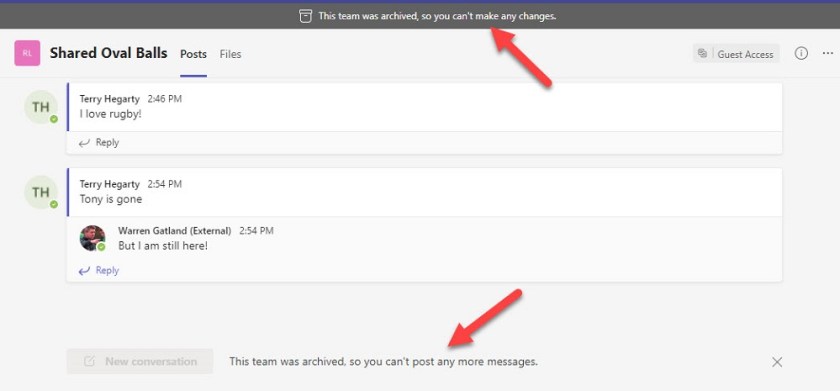
回復
回復プロセスは簡単です。チームの所有者または管理者は、チームとそのすべてのチャネルを復元できます。残念ながら、Teams 管理センターには、アーカイブされたすべてのチームを一覧表示するオプションが含まれていないようです。これは PowerShell またはグラフ クエリで簡単に実行できるため、奇妙な見落としです。例えば:
$ArchivedTeams = Get-Team -Archived $True $ArchivedTeams | Format-Table GroupId, DisplayName, Description GroupId DisplayName Description ------- ----------- ----------- 0b9313ca-5b39-43a9-bde3-e0cd4e6ca4e0 Operations Department (Team) The ops people 06fc846d-141d-4e38-8b29-964903b9013d Windows File Server Replacement Project A team to figure out the detailed plann... 397929bc-198d-4754-9411-c0d4e434908b Web Site Planning All about our web site 5cf39594-8a0a-4951-a4e9-20c98d074c40 Xmas Gift Planning All about Xmas Gifts 4e9393c3-67e9-4f95-a0df-70103a667c0a Global Trading Desk A desk for global traders 889ea6bb-0c1d-4a5e-a1ff-787e290c24f1 BRK3001 Composing the best session for Ignite 2016 d2d1b73c-0220-4d1b-ac31-525d9adaa1e6 SSL Admin 2 SSL Admin test 2 b9aa3cbe-f09c-41a3-a009-d4f9130267b2 Top Performers Our top people
アーカイブされたすべてのチームを復元 (またはアーカイブ解除) するには、次の操作を実行できます。
$ArchivedTeams | Set-TeamArchivedState -Archived $False
Philip Worrell が言うように、アーカイブからチームを復元すると、組織内に広がるチームの数が増えるかもしれませんが、管理者の生活が少し楽になることもあります。それはいいことではないでしょうか!
Office 365 アプリケーション内に表示される変更について驚かないようにするには、 Office 365 for IT プロフェッショナル 電子ブック。毎月の更新により、加入者に最新情報が提供されます。
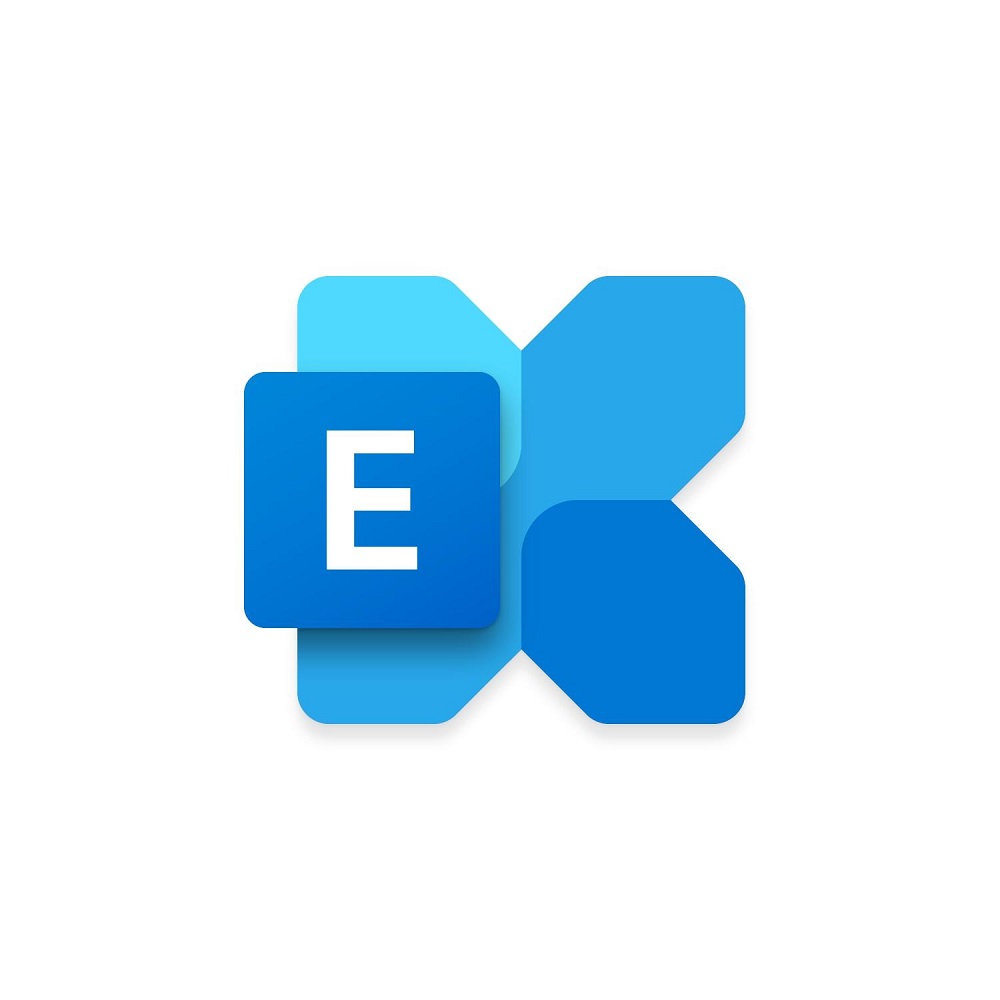
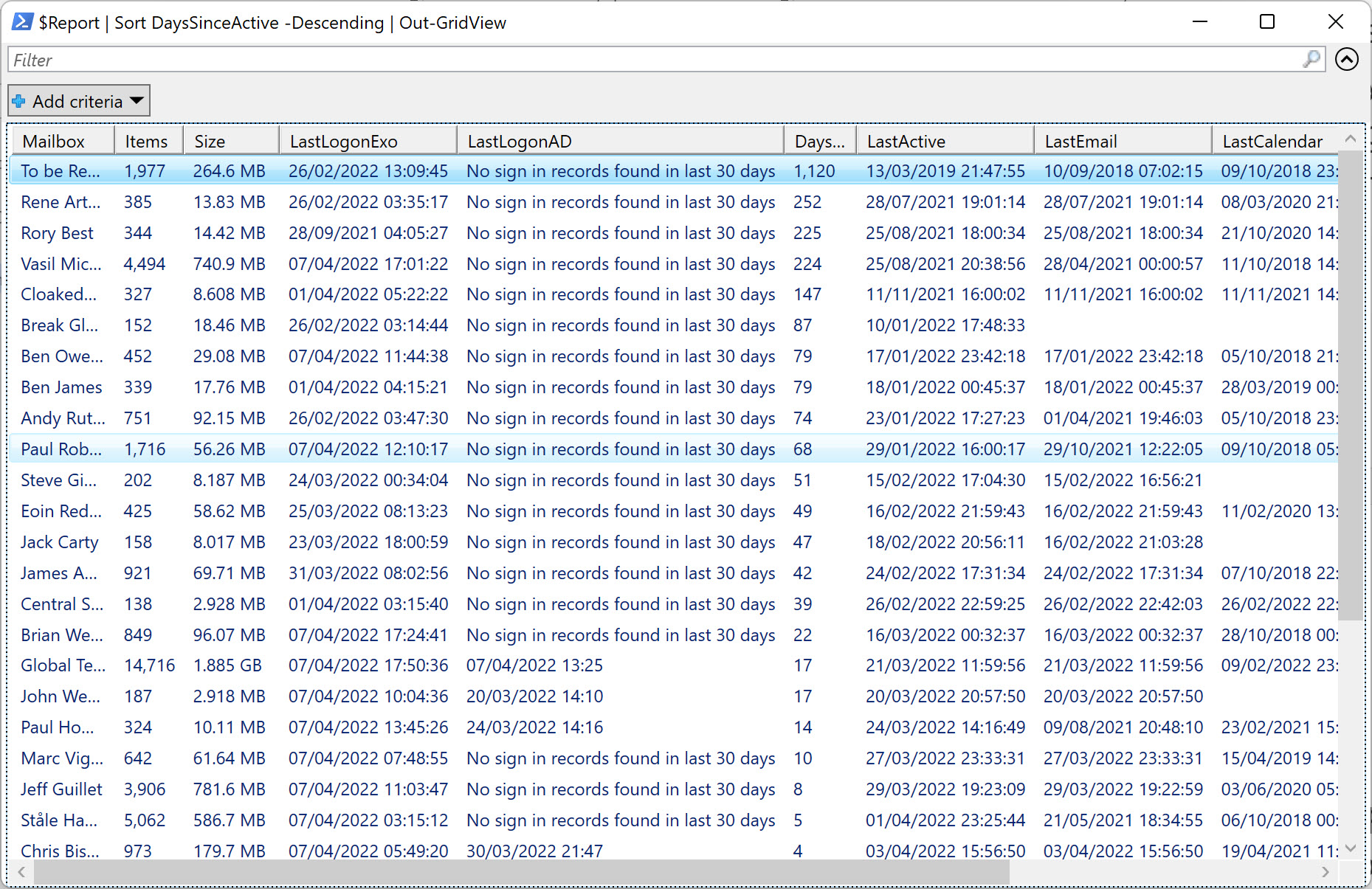

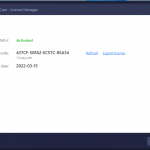
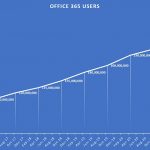
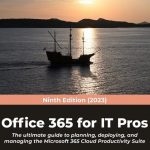
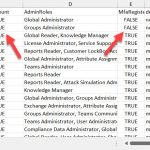
ディスカッション
コメント一覧
まだ、コメントがありません